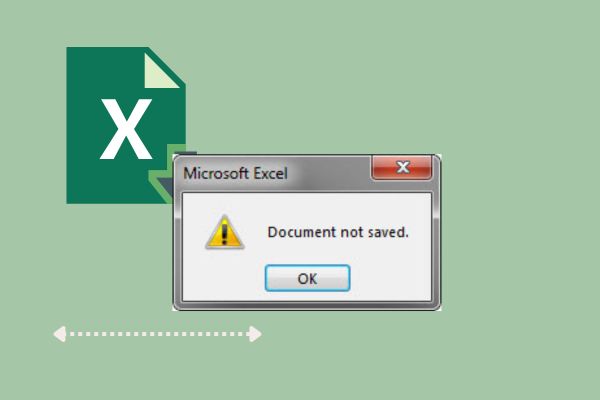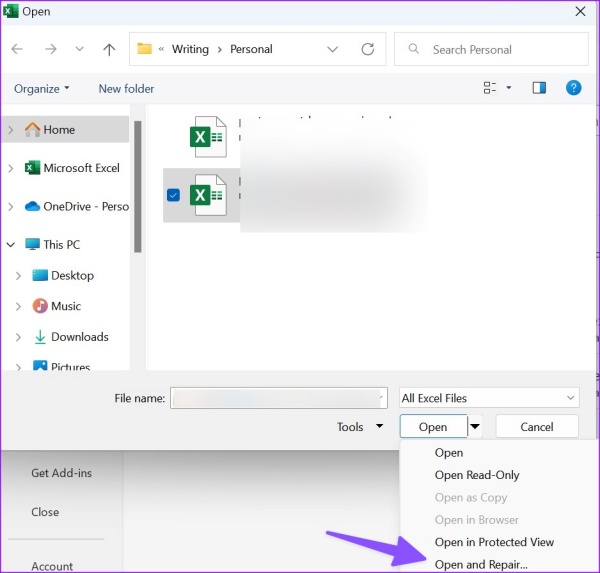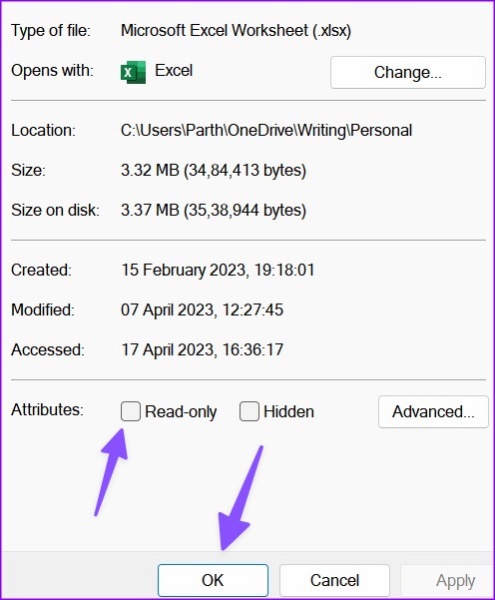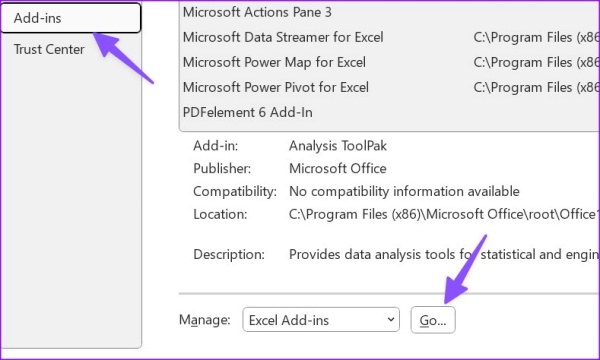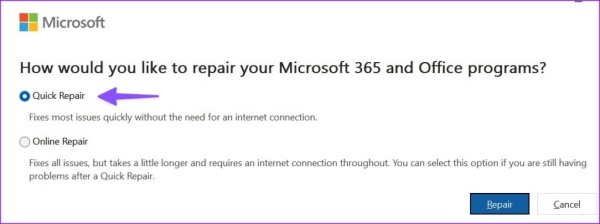Bạn sẽ phải đối mặt với nhiều rắc rối khi gặp lỗi không lưu được file Excel trên Windows. Tuy nhiên, mọi chuyện còn có Sottpicks nên bạn đừng lo lắng quá nhé!
Excel là một trong những ứng dụng văn phòng phổ biến nhất. Vì được sử dụng trong mọi lĩnh vực nên Excel cũng trở thành công cụ không thể thiếu của nhiều đối tượng khác nhau. Điều này có nghĩa, chỉ cần một sự cố xuất hiện trên Excel, bạn sẽ phải chuẩn bị tinh thần cho nhiều phiền toái. Vậy khi Excel trên Windows không lưu được, bạn phải làm sao đây nhỉ?
Cách khắc phục lỗi không lưu được file Excel trên Windows
Lưu file Excel là thao tác cơ bản. Nhưng mọi chuyện sẽ không còn đơn giản khi có lỗi xảy ra. Với tình trạng không thể lưu Excel như bình thường, bạn sẽ cần tới một vài thủ thuật sau đây:
Cách 1: Sửa file Excel bằng File Explorer
Khi file Excel bị hỏng, bạn không thể lưu những chỉnh sửa gần nhất. Để khắc phục, bạn cần “repair” file này trong ứng dụng File Explorer:
✤ Mở ứng dụng Excel trên Windows => File => Open. Sau đó, bạn tìm đến file Excel mình cần.
✤ Thay vì chọn Open như mọi khi, bạn nhấn chọn mũi tên bên cạnh Open để nhiều lựa chọn hơn hiển thị và nhấn Open and Repair là xong.
Cách 2: Tắt Read-Only
Với một file Excel đi kèm chế độ “Read-Only”, bạn không thể chỉnh sửa và lưu file. Do đó, bạn cần tắt tính năng này trước khi thực hiện những thao tác tiếp theo:
✤ Nhấn phím Windows + E để mở ứng dụng File Explorer.
✤ Tìm đến file Excel bạn cần =>nhấn chuột phải, chọn Properties.
✤ Ở cửa sổ mới, bạn bỏ chọn mục Read Only rồi nhấn OK. Tiếp theo, bạn chỉ cần mở file và thực hiện thao tác lưu, chỉnh sửa,… như bình thường.
Cách 3: Mở Excel trong chế độ an toàn
Không loại trừ khả năng các add-ins được thêm vào Excel chính là thủ phạm khiến bạn không thể lưu file trên ứng dụng này. Để kiểm tra và xử lý sự cố, bạn hãy thử mở Excel trong Safe Mode xem sao:
✤ Nhấn tổ hợp phím Windows + R để mở hộp thoại Run.
✤ Nhập excel /safe trong hộp Run rồi nhấn Enter.
✤ Bạn thực hiện thao tác mở, edit, lưu file Excel. Nếu lúc này, Excel có thể lưu được như trước thì chứng tỏ một add-ins nào đó chính là nguyên nhân gây ra lỗi. Với trường hợp này, bạn cần:
-
- Trên ứng dụng Excel, chọn File => Options.
- Lần lượt chọn Add-ins => Go và lần lượt bỏ chọn các Add-ins có trên cửa sổ mới.
Một vài thủ thuật khác
Ngoài những giải pháp đơn giản kể trên, bạn cũng có thể khắc phục lỗi không lưu được file Excel trên Windows bằng những mẹo nhỏ sau đây:
✤ Thử lưu file Excel bằng tên khác hoặc ở thư mục khác trên máy tính.
✤ Sửa lỗi Office bằng cách vào Settings => Apps => Installed apps. Tại đây, bạn tìm chọn Microsoft Office => Nhấn biểu tượng 3 chấm trên góc phải => Modify => Quick Repair => Repair.
✤ Kiểm tra bộ nhớ của OneDrive – nơi được Excel chọn làm nơi lưu trữ dữ liệu. Bạn chỉ cần truy cập trang web https://onedrive.live.com/ và đăng nhập bằng tài khoản Microsoft Office của mình rồi kiểm tra mục storage. Nếu bộ nhớ sắp đầy, đừng quên xóa bớt dữ liệu nhé.
✤ Chọn Save a copy thay vì Save hay Save As. Ngoài ra, cập nhật Excel lên phiên bản mới nhất cũng là thủ thuật bạn có thể áp dụng, để khắc phục những lỗi liên quan tới thao tác lưu quen thuộc.
Trên đây là một vài cách giúp bạn khắc phục lỗi không lưu được file Excel trên Windows. Hy vọng những tip từ Sottpicks hữu ích với bạn!
Xem thêm: